Outlook2016でメール本文に添付ファイルが埋め込まれている場合、複数のファイルを選択して、右クリックから保存しても、1個ずつしか保存できなかった。少し困ったのでメモ。
対応
リッチテキスト形式のメールをプレーンテキスト形式にすれば、普通の添付状態になるので一括保存できる。
やり方
- 本文にファイルが埋め込まれているメールを開き、「転送」をクリック
- 送信ボタンの上に「ポップアウト」が表示されているなら。それをクリック
- 「書式設定」タブをクリック
- 「Aaテキスト」をクリック
- 「Microsoft Outlook 互換性チェック」のウィンドウが表示されたら「続行」をクリック
- 件名の下に、添付される形でファイルが添付される形式になる。
- 添付ファイルの右側にある「▼」ボタンをクリック
- 「すべて選択(L)」をクリック
- 7と同じ操作
- 「名前を付けて保存(S)」をクリック
- 保存先フォルダに移動して「OK」をクリック
これで添付ファイルが一括保存される。
 |
 |
 |
 |
| アウトルック最速仕事術 | 今すぐ使えるかんたん Outlook完全ガイドブック 困った解決&便利技 [Office 2021/2019/2016/Microsoft 365対応版] | 嫌われる勇気 | 仕事の辞め方 |
検索用: HTML形式, リッチテキスト形式, プレーンテキスト形式
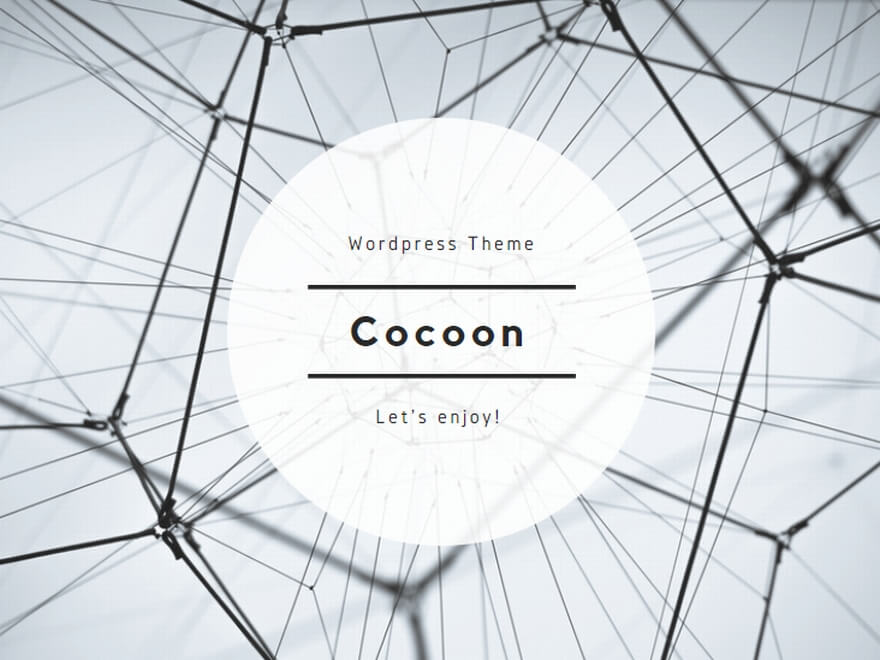
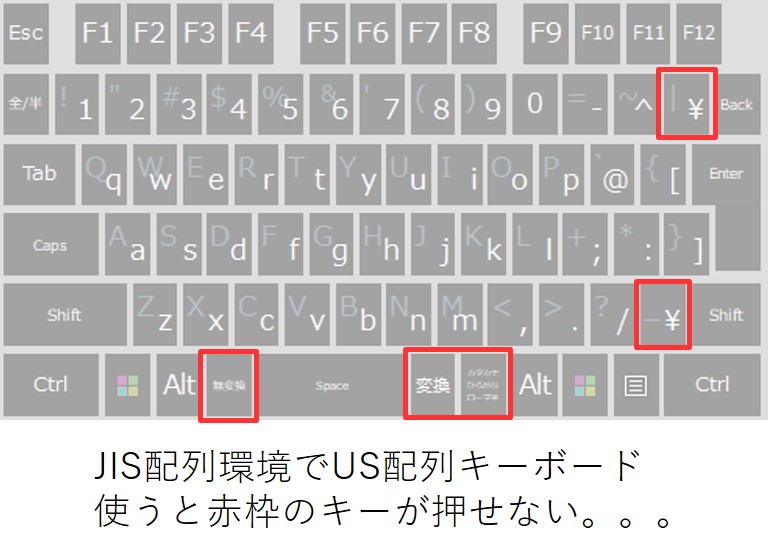

コメント